문서 목록
![]() 편집자 정보
편집자 정보
![]() 후기 리뷰
후기 리뷰
페이지 가이드
1부. Western Digital 정보
2부. Seagate 정보
3부. WD VS Seagate 내장 하드 비교
4부. WD VS Seagate 외장 하드 비교
5부. EaseUS 파티션 마스터로 하드 드라이브 복제
1부. 웨스턴 디지털(Western Digital) 정보
WD라고도 하는 Western Digital Corporation은 여러 데이터 스토리지 솔루션을 제공하는 유명한 미국 컴퓨터 하드 디스크 제조업체입니다. WD는 IT 산업의 새로운 요구 사항을 해결하기 위해 데이터 센터 시스템, 스토리지 장치 및 클라우드 스토리지 장치를 제조, 개발 및 제공합니다.
Seagate Technology PLC와 마찬가지로 WD는 나중에 여러 기업을 성공적으로 인수한 대형 컴퓨터 하드 디스크의 최고 제조업체 중 하나가 되었습니다. 2012년 Western Digital은 Hitachi Global Storage Technologies를 인수했습니다. 이 인수는 Western Digital을 세계 최대의 하드 디스크 제조업체로 만들었기 때문에 하드 디스크 시장에 막대한 영향을 미쳤습니다.

2016년 5월 후반에 WD는 스토리지 칩 제조업체인 SanDisk를 인수했습니다. 2017년에는 향상된 클라우드 스토리지 기능을 구축하기 위해 클라우드 스토리지 제공업체인 Upthere를 인수했습니다. 2017년 9월 WD는 플래시 스토리지 어레이 제조업체인 Tegile Systems를 인수했습니다.
이것은 Western Digital과 Seagate 간의 비교에서 첫 번째 플레이어에 관한 것입니다.
웨스턴 디지털(WD) 하드 디스크에서 데이터를 복구하는 방법
Western Digital/WD 디스크 복구 도구와 Western Digital 하드 드라이브에서 데이터를 쉽게 복구하는 방법에 대해 다룹니다.
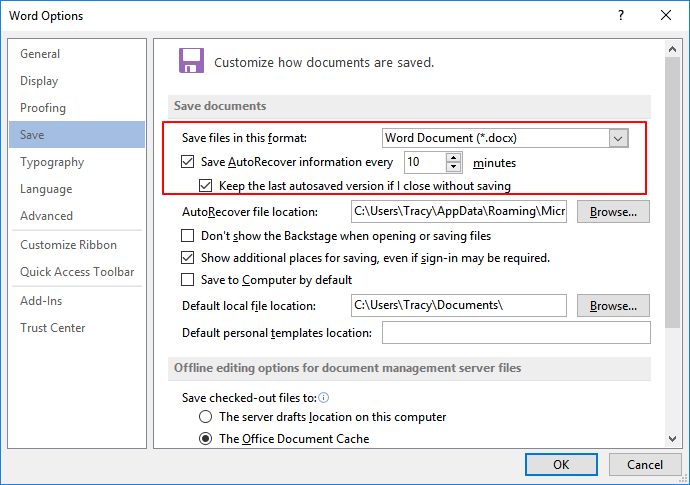
2부. 씨게이트(Seagate) 정보
Seagate Technology PLC는 1978년에 설립된 미국 기반 데이터 스토리지 회사입니다. 처음에는 Shugart Technology로 설립되었지만 나중에 회사 이름을 Seagate Technology PLC로 변경했습니다. 2010년부터 Seagate는 미국 캘리포니아주 쿠퍼티노에 본사를 두고 아일랜드 더블린에 통합되었습니다.
1980년 Seagate는 최초의 5.25인치 하드 디스크 드라이브를 개발했으며 1980년대 후반에 Seagate는 최고의 마이크로컴퓨터 공급업체가 되었습니다. 오늘날 Seagate Technologies PLC와 경쟁사인 Western Digital이 전체 하드 디스크 시장을 지배하고 있습니다. 주요 제품은 노트북 HDD, 데스크탑 HDD, 아카이브 HDD, 엔터프라이즈 HDD, SSD 등입니다.
Seagate의 성장은 경쟁사 인수를 통해 이루어졌습니다. 1989년 Seagate는 HDD 제품을 만드는 Control Data Corporation의 Imprimis 사업부를 인수했습니다. 1996년에는 Corner Peripherals를, 2006년에는 Seagate가 Maxtor를 인수했습니다. 2011년 후반에 Seagate는 Samsung의 하드 디스크 사업부를 인수했습니다.

이러한 모든 인수를 통해 Seagate가 이제 데이터 스토리지 솔루션의 글로벌 리더라는 것이 매우 분명해졌습니다. 수년간의 경험을 바탕으로 Seagate는 전 세계 가정 및 기업 사용자가 중요한 데이터를 공유, 생성 및 저장할 수 있는 우수한 스토리지 장치를 개발합니다.
오늘날 Western Digital과 Seagate는 선도적인 하드 디스크 제조업체이며, 이는 하드 디스크 산업이 현재 Western Digital VS Seagate 중 어느 것이 더 나은지에 대해 사람들을 혼란스럽게 하는 새로운 과두 정치 시대에 진입했음을 나타냅니다!
다음으로 두 드라이브에 대한 자세한 정보를 논의하고 장단점을 비교해 보겠습니다. 이 페이지가 유용하다고 생각되면 아래 버튼을 클릭하여 친구와 공유할 수 있습니다.
3부. WD VS Seagate 내장 하드 비교
내부 하드 디스크 드라이브는 컴퓨터 시스템 내부에 있는 기본 스토리지 드라이브입니다. 이 드라이브는 일반적으로 사전 설치된 소프트웨어 및 응용 프로그램, 운영 체제 및 기타 파일로 구성됩니다. 대부분의 데스크탑 컴퓨터에는 여러 개의 내부 하드 드라이브가 있어 뛰어난 데이터 저장 용량을 제공할 수 있습니다.
이제 컴퓨터 시스템에 가장 적합한 내장 하드 드라이브를 선택할 때 대부분의 사용자는 최고의 브랜드(예: Western Digital VS Seagate) 를 혼동합니다. 이제 비교표를 통해 WD 내장 하드 드라이브가 Seagate 내장 하드 드라이브와 어떻게 다른지 살펴보겠습니다!
|
비교기준 |
Western Digital 내장 하드 드라이브 |
Seagate 내장 하드 드라이브 |
|---|---|---|
|
저장 용량 |
최대 6TB로 제한 |
최대 14TB로 제한 |
|
읽기/쓰기 속도 |
느리게 |
더 빠르게 |
|
가격 |
값비싼 |
저렴 |
보시다시피 Seagate 내장 하드 드라이브는 모든 면에서 Western Digital 내장 하드 드라이브보다 훨씬 낫습니다. 따라서 가격, 속도 또는 저장 용량에 관계없이 Seagate 내장 하드 드라이브는 Western Digital 내장 하드 드라이브보다 저렴하고 저렴하여 더 나은 결과를 제공할 것입니다.
Seagate 및 Western Digital 내장 하드 드라이브에 대해 자세히 알아보려면 아래 관련 장단점을 살펴보십시오!
WD 내장 하드 드라이브의 장단점
장점:
- 여러 스토리지 옵션.
- 훌륭한 가치.
- 보증서와 함께 제공.
- 믿음성 높음/
단점:
- Seagate보다 비쌈.
- 보증과 함께 일부 문제가 보고.
- 때때로 소리가 커짐.
Seagate 내장 하드 드라이브의 장단점
장점:
- 놀라운 가치.
- 소수의 스토리지 옵션.
- 잡음 없음.
- 보증서와 함께 제공.
단점:
- 플래시 가속 결과가 항상 즉시 표시되는 것은 아닙니다.
4부. WD VS Seagate 외장 하드 비교
외장 하드 드라이브는 USB 케이블을 통해 컴퓨터 시스템에 쉽게 연결할 수 있습니다. 이러한 드라이브는 저장 용량이 크며 일반적으로 컴퓨터 데이터를 백업하거나 네트워크 드라이브 역할을 하는 데 사용됩니다. 외장 하드 드라이브는 플러그 앤 플레이 방식으로 작동하며 비상 백업 드라이브로 사용할 수 있습니다.
컴퓨터에 맞는 외장 하드 드라이브를 선택할 때 가장 큰 혼란은 Western Digital VS Seagate입니다! 따라서 더 나은 결정을 내리는 데 도움이 되는 Western Digital VS Seagate 외장 하드 드라이브 간의 비교표가 있습니다!
|
비교기준 |
웨스턴디지털(WD) 외장하드 |
씨게이트(Seagate) 외장 하드 |
|---|---|---|
|
저장 용량 |
높은 |
낮은 |
|
수명 |
좋은 배터리 수명 |
평균 배터리 수명 |
|
가격 |
저렴함(Seagate와 비슷한 용량) |
고가(WD와 비슷한 용량) |
|
속도 |
느린 데이터 전송 속도 |
빠른 데이터 전송 속도 |
|
데이터 보안 |
최대 용량이 2TB인 WD Passport SSD는 WD의 보안 소프트웨어를 사용하여 256비트 AES로 쉽게 암호화할 수 있습니다. |
Seagate의 SATA 드라이브는 암호화할 수 있지만 더 빠른 SSD는 암호화할 수 없습니다. |
위의 표는 Western Digital 외장 하드 드라이브가 느린 데이터 전송 속도를 지원하지만 스토리지 용량, 가격, 데이터 보안 등과 관련된 다른 모든 측면에서 Seagate 외장 하드 드라이브보다 훨씬 낫다는 것을 보여줍니다.
따라서 속도가 중요하다면 Seagate 외장 하드 드라이브를 선택할 수 있습니다. 그렇지 않으면 WD도 고려하기에 나쁜 선택이 아닙니다!
Western Digital VS Seagate 외장 하드 드라이브 중에서 더 나은 선택을 하려면 아래에서 상대적인 장단점을 살펴보십시오!
WD 외장 하드 드라이브의 장단점
장점:
- 탁월하고 빠른 성능.
- 플러그 앤 플레이 기술로 사용하기 매우 쉽습니다.
- 하드디스크의 크기는 2.5인치 정도로 딱 맞습니다.
- 모던하고 스타일리시하며 매력적인 디자인.
단점:
- 드라이브의 크기가 작기 때문에 떨어지거나 충격을 받기 쉽습니다.
- 플라스틱 디자인으로 충격에 덜 강합니다.
- 장기간 사용하면 장치가 가열됩니다.
Seagate 외장 하드 드라이브의 장단점
장점:
- 휴대용 하드 드라이브는 설치가 쉽습니다.
- 가볍고 컴팩트한 사이즈.
- Windows는 드라이브를 자동으로 인식합니다.
단점:
- 짧은 보증.
- 드라이브는 백업 소프트웨어와 함께 제공되지 않습니다.
- 드라이브가 고장나면 데이터를 복구하기 위해 돈을 지불해야 합니다.
이제 Western Digital이 Seagate보다 좋은 옵션인지 여부를 결정할 수 있습니다! 각 제조업체의 가격, 저장 용량, 읽기/쓰기 속도, 데이터 보안을 고려한 다음 요구 사항에 따라 어느 것이 더 나은지 결정하십시오. 하지만 저희에게 문의하시면 Seagate 내장 하드 드라이브와 Western Digital 외장 하드 드라이브를 추천해 드립니다!
5부. EaseUS 파티션 마스터로 하드 드라이브 복제
하드 드라이브를 복제해야 하는 경우가 있습니다. 디스크 복제는 기본적으로 하드 디스크 내용의 전체 복사본을 만드는 프로세스입니다. 하드 드라이브 장애로부터 데이터를 보호하기 위해 백업 이미지를 생성하거나, 컴퓨터 성능 향상을 위해 하드 드라이브를 업그레이드하거나, 응용 프로그램 및 OS를 다시 설치하지 않고 운영 체제를 SSD로 마이그레이션하려는 경우 하드 드라이브 복제가 필요합니다.
여러 개의 하드 드라이브 복제 도구가 있지만 EaseUS 파티션 마스터 만큼 완벽하게 수행하는 도구는 없습니다. EaseUS 파티션 마스터에 대한 자세한 내용은 다음과 같습니다!
EaseUS 파티션 마스터로 내장/외장 하드 드라이브 복제
EaseUS 파티션 마스터는 하드 드라이브 복제를 위한 훌륭한 도구입니다. EaseUS 파티션 마스터를 사용하여 번거로움 없이 HDD를 SDD 또는 HDD로 복제할 수 있습니다. 이 도구의 복제 기능을 통해 사용자는 데이터 백업 또는 하드 드라이브 업그레이드를 위해 하드 디스크를 복제할 수 있습니다.
많은 기능을 갖춘 EaseUS 파티션 마스터는 가장 안정적인 디스크 복제 옵션을 제공하여 단일 파티션 또는 전체 디스크를 소스 대상보다 스토리지가 작은 경우에도 다른 대상 드라이브에 복제할 수 있습니다.
EaseUS 파티션 마스터의 기능:
- 파티션 크기 조정/이동
- 파티션 합치기
- 파티션 지우기/삭제/포맷
- 데이터 지우기
- 파일 시스템 검사
- 파티션 클론
- 파티션 레이블 변경
EaseUS 파티션 마스터 사용 가이드:
EaseUS 파티션 마스터를 사용하여 하드 드라이브를 복제하는 방법은 다음과 같습니다!
1 단계 : 소스 디스크 선택
EaseUS 파티션 마스터를 실행합니다. 복제할 소스 디스크를 마우스 우클릭하여 "복제"를 선택합니다.
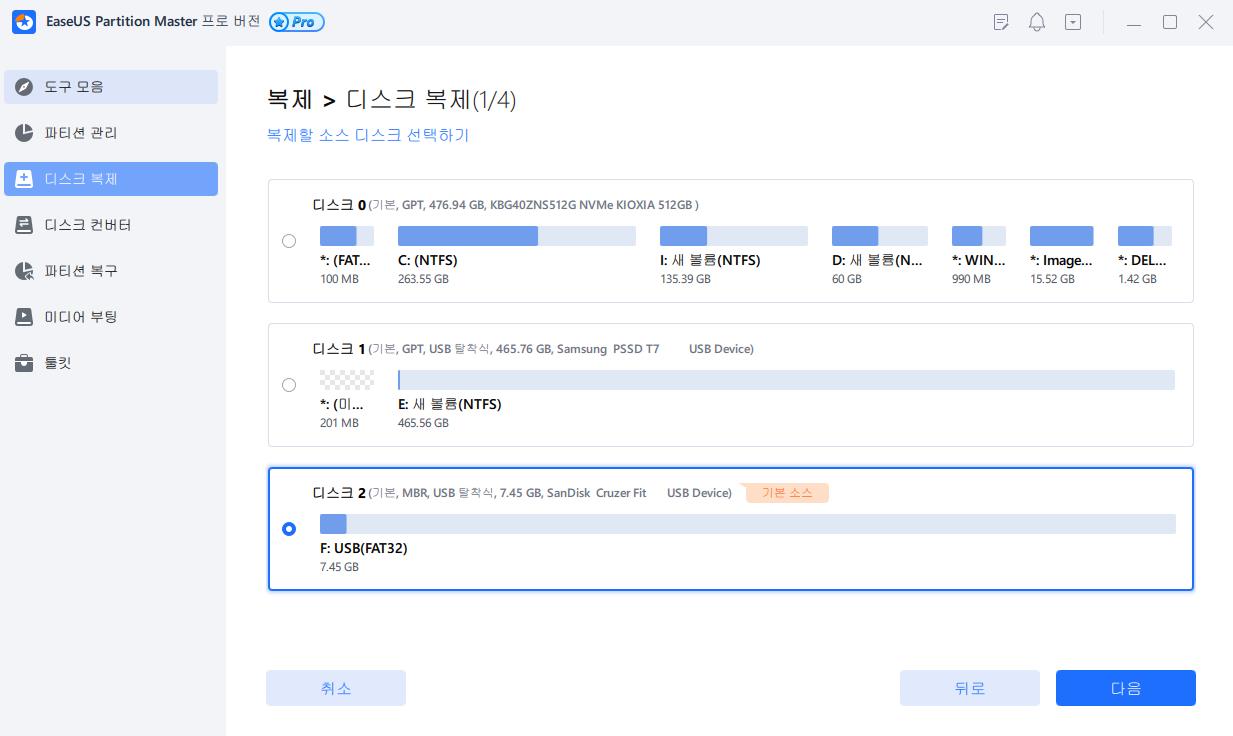
2 단계 : 대상 디스크 선택
원하는 HDD / SSD를 대상으로 선택하고 "다음"을 클릭하여 계속하십시오.
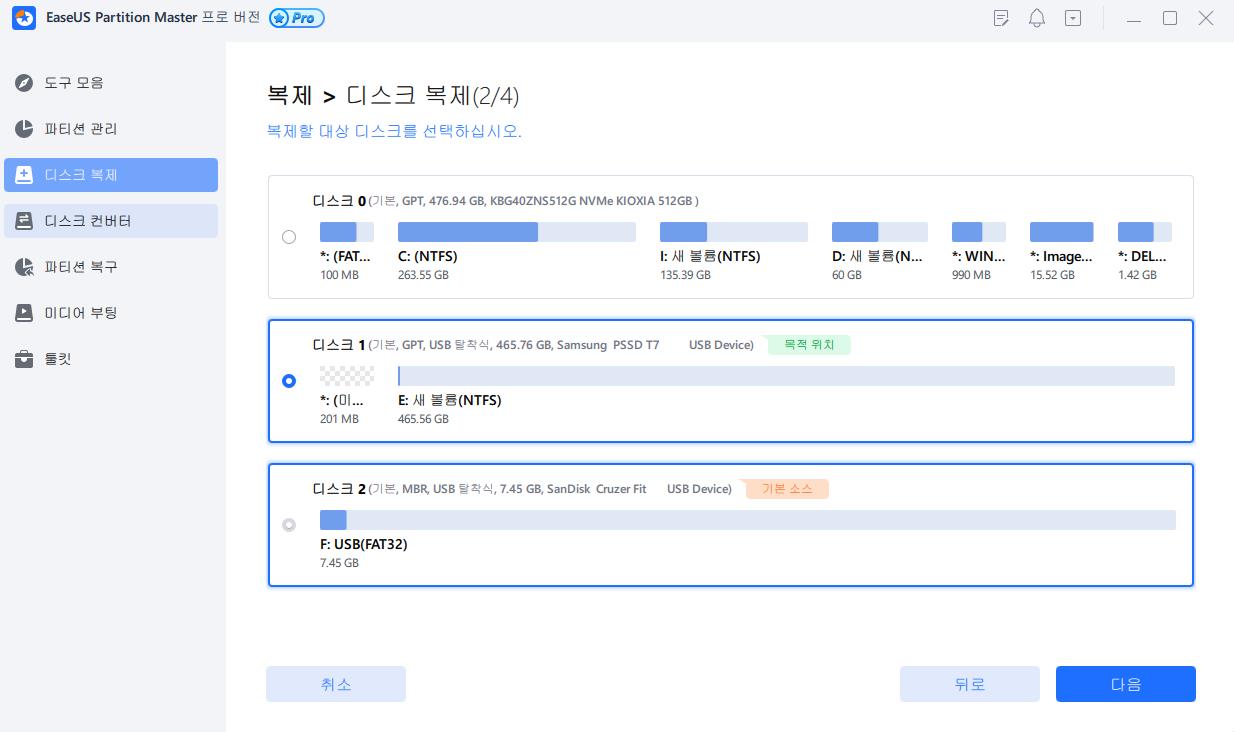
3 단계 : 디스크 레이아웃을 보고 대상 디스크 파티션 크기 조정
그 후 프로그램이 대상 디스크의 모든 데이터를 삭제할 것이라는 경고 메시지가 나타나면 "계속" 버튼을 클릭해 주시기 바랍니다. (대상 디스크에 중요한 데이터가 있는 경우, 사전에 백업해 주시는 것을 권장합니다.)
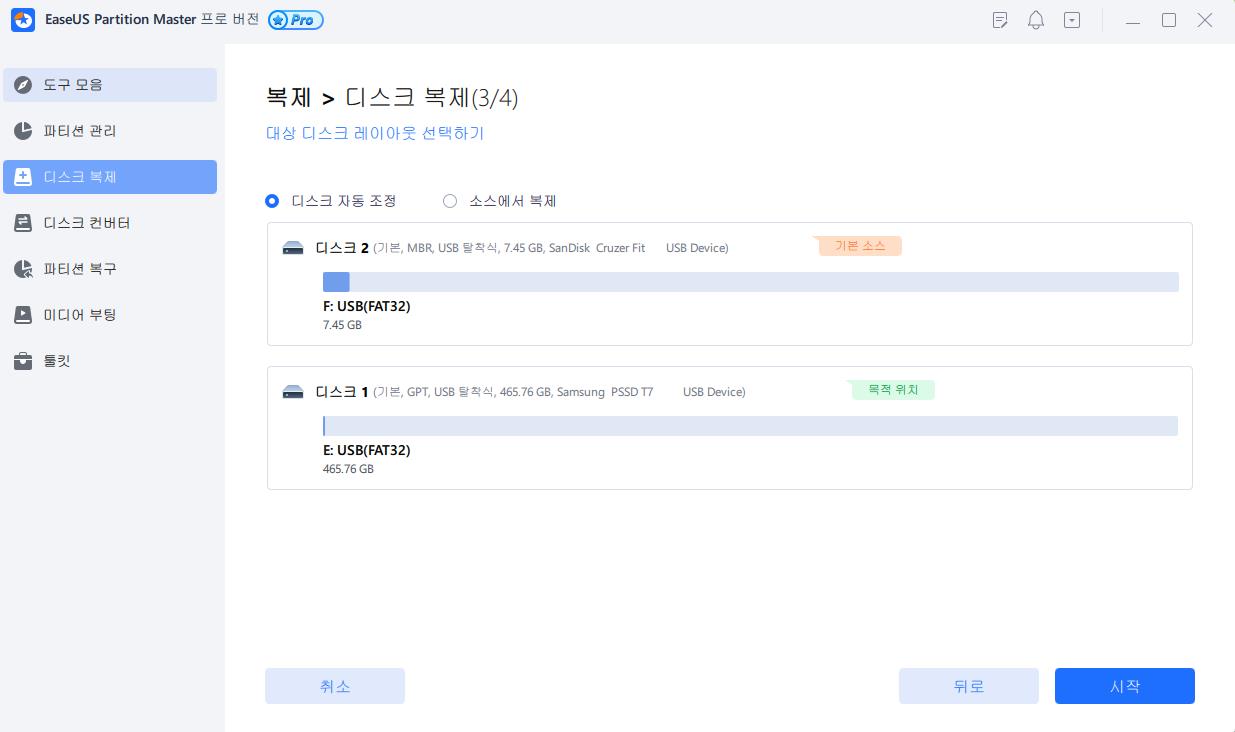
"디스크 자동 맞춤", "소스로 복제"또는 "디스크 레이아웃 편집"을 선택하여 디스크 레이아웃을 사용자 지정할 수 있습니다. (C 드라이브에 더 많은 공간을 남을 수 있도록 다른 저장 위치를 선택하십시오.)
4 단계 : 디스크 복제 시작
"작업 실행"옵션을 클릭하고 "적용" 버튼을 클릭하여 디스크 복제를 시작합니다.
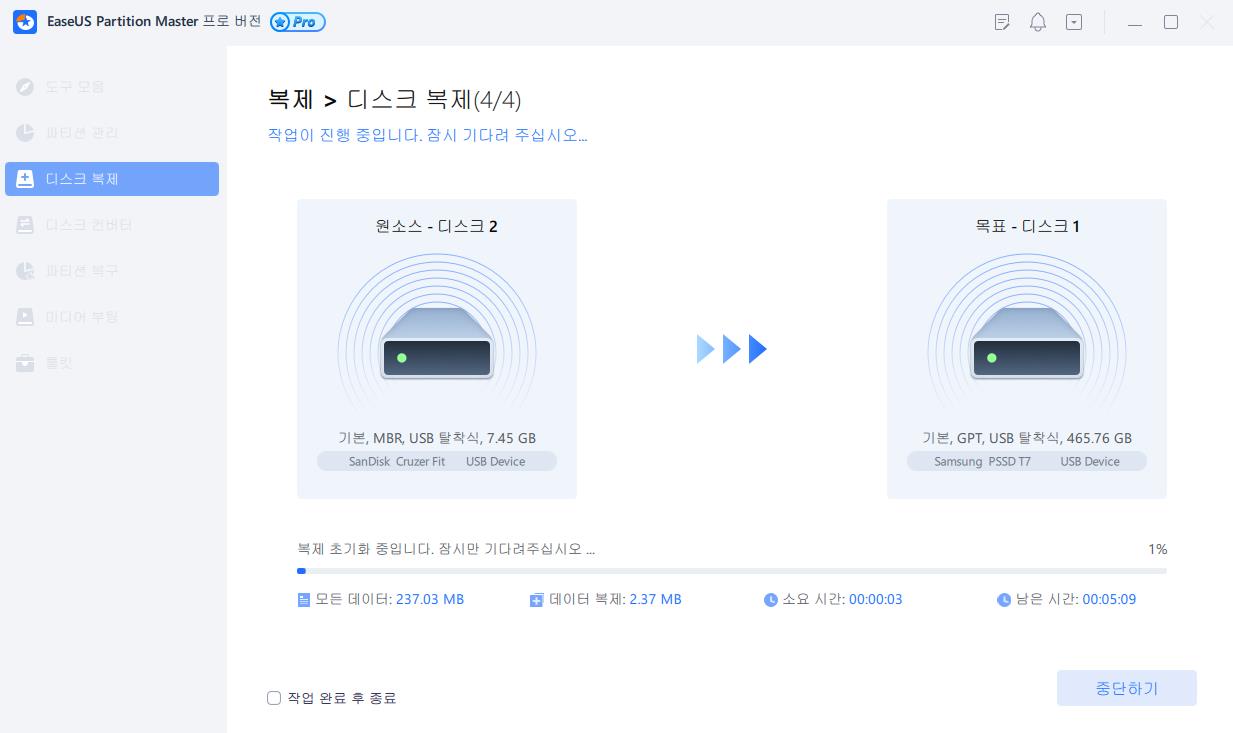
EaseUS 파티션 마스터 도구로 하드 드라이브를 복제하는 것은 이렇게 간단했습니다!!
마무리
이것은 Western Digital와 Seagate에 관한 것이었습니다! 이 두 제조업체는 스토리지 드라이브 솔루션 분야에서 두 개의 큰 이름이며 두 회사 중에서 가장 좋은 것을 선택하는 것은 상당히 어려울 수 있습니다. 그러나이 기사의 도움으로 쉽게 두 가지를 비교하고 컴퓨터에 맞는 올바른 하드 드라이브를 선택할 수 있습니다. 이 외에도 EaseUS 파티션 마스터를 사용한 하드 드라이브 복제에 대한 보너스 팁은 PC의 하드 드라이브 관리와 관련하여 탁월한 결과를 제공하는 최고의 도구이므로 유용할 것입니다.
이 글이 도움이 되셨나요?
-
EaseUS Data Recovery Wizard는 강력한 시스템 복구 소프트웨어로, 실수로 삭제한 파일, 악성 소프트웨어로 인해 잃어버린 파일 또는 전체 하드 드라이브 파티션을 복구할 수 있도록 설계되었습니다.
더 보기 -
이전보다 데이터 복구가 어려워진 현재의 고급 디스크 기술 때문에 완벽하지는 않지만, 우리가 본 것 중에서 EaseUS Data Recovery Wizard는 최고입니다.
더 보기 -
EaseUS Data Recovery Wizard Pro는 시장에서 최고로 평가되는 데이터 복구 소프트웨어 프로그램 중 하나로 알려져 있습니다. 파티션 복구, 포맷된 드라이브 복원, 손상된 파일 수리 등과 같은 고급 기능을 제공하고 있습니다.
더 보기
관련 인기글
-
Ext2/Ext3/Ext4 파일 시스템(Linux) 형식 및 차이점 알아보기
![author icon]() Yvette/Apr 17, 2025
Yvette/Apr 17, 2025 -
S.M.A.R.T. Status Bad : 무료 소프트웨어로 HDD 스마트 오류를 복구하는 방법
![author icon]() Yvette/Apr 17, 2025
Yvette/Apr 17, 2025 -
Windows 7/10에서 C 드라이브를 더 크게 만드는 방법
![author icon]() Yvette/Apr 17, 2025
Yvette/Apr 17, 2025 -
Seagate Discwizard(씨게이트 디스크위자드) 용도 및 사용법 가이드
![author icon]() Sue/Aug 11, 2025
Sue/Aug 11, 2025
